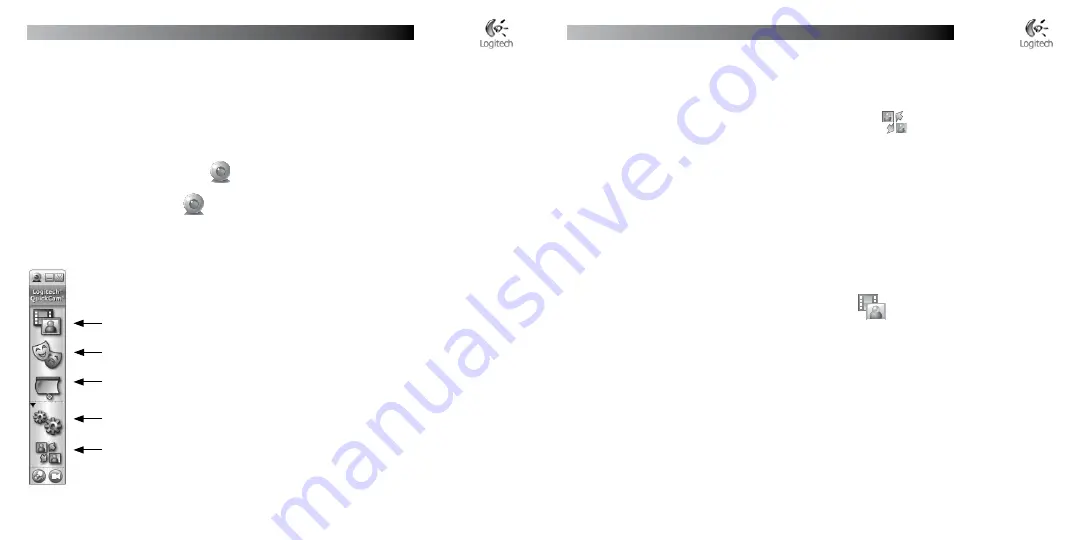
0
Español
Manual del usuario de Logitech
®
QuickCam
®
Ultra Vision
Español
1
Manual del usuario de Logitech
®
QuickCam
®
Ultra Vision
Llamadas y videoconferencia
Para realizar llamadas y videoconferencias gratuitas, debe tener instalado un programa de mensajería
instantánea (IM).
De
no
ser así:
En el software QuickCam
®
, haga clic en el icono
Aplicaciones
y siga las instrucciones
en pantalla para instalar el programa de mensajería deseado.
Al completarse la instalación, el programa le pedirá que cree un nombre de usuario que otras personas
puedan utilizar para ponerse en contacto con usted.
Consejos
Para obtener más información sobre el uso del programa IM elegido, abra el sistema de ayuda del
mismo.
Las personas con las que quiera comunicarse deben tener el mismo programa instalado.
Utilice conexiones de alta velocidad para obtener resultados óptimos.
Grabación de vídeo y captura de fotografías
Inicie QuickCam
®
y haga clic en el botón
QuickCapture
.
Coloque la cámara en la posición requerida y haga clic en el botón
Grabar vídeo
o
Hacer
fotografía
.
Vista previa de vídeo
Para ver su propia imagen antes de iniciar una videoconferencia, haga clic en el botón Vista previa de vídeo,
en la parte derecha de la cámara Web.
•
•
•
•
•
1.
2.
6
¡Enhorabuena!
¡La cámara está configurada y lista para usar! Con QuickCam
®
podrá realizar videoconferencias en directo, mediante
cualquiera de los programas de mensajería de uso común.
Uso del software QuickCam
®
Utilice uno de estos métodos para iniciar el programa Logitech
®
QuickCam
®
:
Haga doble clic en el icono de
QuickCam
®
situado en el escritorio.
—o bien—
Haga clic en el icono de
QuickCam
®
situado en la barra de tareas (en la esquina inferior derecha
del escritorio).
Funciones del software QuickCam
®
Grabación de vídeo y captura de fotografías.
Activación de Logitech Video Effects.
Desactivación de audio o vídeo
(durante una videoconferencia).
Configuración de parámetro de cámara.
Instalación y uso de servicios y programas de vídeo.








































